سؤال
المشكلة: كيفية إلغاء تثبيت Garmin Express؟
مرحبًا ، أنا أبحث عن برنامج تعليمي حول كيفية إلغاء تثبيت Garmin Express. أتساءل ما هي الطريقة الصحيحة لحذفه لأنني لا أريد ترك أي من ملفاته / مكوناته على نظامي.
إجابة محلولة
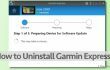
Garmin Express عبارة عن حزمة برامج تساعد المستخدمين على إدارة أجهزتهم من Garmin بسهولة. يركز مطورها Garmin على تقديم تقنية GPS مبتكرة لأسواق مختلفة ، على سبيل المثال ، البحرية ، والطيران ، واللياقة البدنية ، والترفيه في الهواء الطلق ، وتطبيقات الهاتف المحمول ، والتتبع. يجد العديد من المستخدمين أن Garmin Express مفيد لأن البرنامج متاح لكل من Mac و Windows أجهزة الكمبيوتر ، والغرض منه هو السماح للمستخدمين بإضافة أجهزة Garmin بسهولة وإعدادها والتسجيل معهم. يستخدم البرنامج أيضًا لتثبيت تحديثات الجهاز وتحميل الأنشطة وما إلى ذلك. ومع ذلك ، إذا لم تعد تستخدم أجهزة Garmin الخاصة بك أو إذا لم تعد بحاجة إلى Garmin Express في حياتك بعد الآن ، فيمكنك استخدام الإرشادات الواردة أدناه و
قم بإزالة Garmin Express من جهاز الكمبيوتر / جهاز Mac بسرعة.كيفية إلغاء تثبيت Garmin Express على نظام Windows؟
لإلغاء تثبيت هذه الملفات ، يجب عليك شراء إصدار مرخص من Reimage Reimage برنامج إلغاء التثبيت.
- فتح قائمة البدأ (يوجد الزر أسفل يسار شاشة الكمبيوتر) ، ثم انتقل إلى البرامج والميزات. يمكنك أيضًا فتح هذه اللوحة بهذه الطريقة: اضغط Windows مفتاح + R. حرف في نفس الوقت لفتح يركض الحوار ، ثم اكتب لوحة التحكم وانقر موافق. بمجرد فتح لوحة التحكم ، ابحث عن برامج و مميزات قسم (أو إضافة برامج إزالة) وافتحه.
- تجد جارمين اكسبرس في قائمة البرامج المثبتة حديثًا ، حدده وانقر فوق الغاء التثبيت. اتبع الإرشادات المقدمة من برنامج Garmin Express Uninstaller وبمجرد النقر فوق الغاء التثبيت، انتظر حتى يقوم برنامج إلغاء التثبيت بحذف جميع الملفات المتعلقة ببرنامج Garmin Express.
- بمجرد انتهاء برنامج إلغاء التثبيت من عمله ، أغلقه. حان الوقت الآن لإجراء بعض التعديلات سجل ويندوز. يرجى ملاحظة أن هذا الجزء مهم للغاية ويجب أن تكون حذرًا جدًا عند إجراء التكوينات في سجل Windows.
- صحافة Windows مفتاح + R. لفتح ملف يركض الحوار مرة أخرى. اكتب في رجديت و اضغط موافق.
- ابحث عن هذا المجلد واحذفه: HKEY_CURRENT_USER \ برامج \ Garmin \.
- ثم اضغط تعديل > تجدواكتب جارمين اكسبرس.
- إذا عثر البحث على بعض Garmin Express متبقي ، حذف معهم.
- إعادة تشغيل جهاز الكمبيوتر الخاص بك.
كيفية إلغاء تثبيت Garmin Express على جهاز Mac؟
لإلغاء تثبيت هذه الملفات ، يجب عليك شراء إصدار مرخص من Reimage Reimage برنامج إلغاء التثبيت.
- بادئ ذي بدء ، قم بإنهاء Garmin Express قبل محاولة إزالته من Mac. إذا كان التطبيق مفتوحًا ، فما عليك سوى النقر فوق جارمين اكسبرس العنوان في الزاوية العلوية اليمنى من شاشة Mac واختر يترك.
- فتح مكتشف، ثم نجد التطبيقات مجلد (مدرج على الجانب الأيسر من نافذة Finder). افتحه.
ابحث عن أيقونة Garmin Express واسحبها إلى مجلد المهملات. - انقر فوق يذهب في شريط القائمة ، ثم حدد اذهب إلى المجلد. اكتب في: ~ / مكتبة وانقر يذهب.
- تجد التفضيلات المجلد وانقر فوقه نقرًا مزدوجًا.
- ابحث عن جميع الملفات التي تبدأ بـ com.garmin.renu ونقلها إلى المهملات.
- ارجع ، ثم ابحث دعم التطبيق مجلد. افتحه. تجد جارمين مجلد هناك. يجر يعبر مجلد إلى نفاية.
- عد مرتين حتى تعود دعم التطبيق مجلد مرة أخرى. فتح مخابئ مجلد.
- هنا ، ابحث عن هذين العنصرين واسحبهما إلى المهملات: com.garmin.renu.client, com.garmin.renu.service.
- فارغة ال نفاية.
ومع ذلك ، إذا كنت لا تستطيع ذلك لسبب ما قم بإلغاء تثبيت Garmin Express، يمكنك دائمًا استخدام بعض البرامج التي يمكن أن تساعدك في إزالة تثبيت برنامج معين بنجاح. لمستخدمي Windows ، نقترح برنامج إلغاء التثبيت المثالي البرنامج ، بينما يجب أن يعتمد مستخدمو Mac على CleanMyMac أو ماك كيبر البرامج.
تخلص من البرامج بنقرة واحدة فقط
يمكنك إلغاء تثبيت هذا البرنامج بمساعدة الدليل التفصيلي الذي قدمه لك خبراء ugetfix.com. لتوفير وقتك ، اخترنا أيضًا الأدوات التي ستساعدك على تنفيذ هذه المهمة تلقائيًا. إذا كنت في عجلة من أمرك أو إذا كنت تشعر أنك لست خبيرًا بما يكفي لإلغاء تثبيت البرنامج بنفسك ، فلا تتردد في استخدام هذه الحلول:
عرض
افعلها الآن!
تحميلبرنامج الإزالةسعادة
يضمن
افعلها الآن!
تحميلبرنامج الإزالةسعادة
يضمن
إذا فشلت في إلغاء تثبيت البرنامج باستخدام Reimage ، فأخبر فريق الدعم لدينا بمشاكلك. تأكد من تقديم أكبر قدر ممكن من التفاصيل. من فضلك ، أخبرنا بكل التفاصيل التي تعتقد أنه يجب أن نعرفها عن مشكلتك.
تستخدم عملية الإصلاح الحاصلة على براءة اختراع قاعدة بيانات تضم 25 مليون مكون يمكنها استبدال أي ملف تالف أو مفقود على كمبيوتر المستخدم.
لإصلاح النظام التالف ، يجب عليك شراء الإصدار المرخص من Reimage أداة إزالة البرامج الضارة.

الوصول إلى محتوى الفيديو المقيد جغرافيًا باستخدام VPN
الوصول إلى الإنترنت الخاص هي VPN يمكنها منع مزود خدمة الإنترنت الخاص بك ، و الحكومي، والأطراف الثالثة من تتبعك على الإنترنت وتسمح لك بالبقاء مجهول الهوية تمامًا. يوفر البرنامج خوادم مخصصة لأنشطة التورنت والبث المباشر ، مما يضمن الأداء الأمثل وعدم إبطائك. يمكنك أيضًا تجاوز القيود الجغرافية وعرض خدمات مثل Netflix و BBC و Disney + وخدمات البث الشائعة الأخرى دون قيود ، بغض النظر عن مكان وجودك.
لا تدفع لمؤلفي برامج الفدية - استخدم خيارات بديلة لاستعادة البيانات
تعد هجمات البرامج الضارة ، وخاصة برامج الفدية ، أكبر خطر يهدد صورك أو مقاطع الفيديو أو ملفات العمل أو المدرسة. نظرًا لأن مجرمي الإنترنت يستخدمون خوارزمية تشفير قوية لقفل البيانات ، فلم يعد من الممكن استخدامها حتى يتم دفع فدية في عملة البيتكوين. بدلاً من الدفع للمتسللين ، يجب أن تحاول أولاً استخدام بديل التعافي الطرق التي يمكن أن تساعدك على استرداد جزء على الأقل من البيانات المفقودة. خلاف ذلك ، قد تخسر أموالك أيضًا مع الملفات. من أفضل الأدوات التي يمكنها استعادة بعض الملفات المشفرة على الأقل - استعادة البيانات برو.